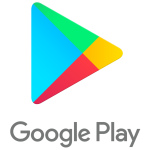
Jak pobrać i zainstalować usługi Google Play w telefonie, na tablecie z Androidem? Jak zaktualizować usługi aplikacji Google Play dla Androida?
Przewodnik, aby zainstalować i zaktualizować usługi Google Play na urządzeniach z systemem Android.
Nawigacja
- Ogólne informacje o usługach Google Play
- Jak pobrać i zainstalować usługi Google Play w telefonie, na tablecie z Androidem?
- Jak zaktualizować usługi aplikacji Google Play dla Androida?
- Co jeśli usługi Google Play nie chcą być aktualizowane?
- Wideo: Jak skonfigurować Google Play i grać na rynek sklep w chińskim telefonie i nie tylko?
Mobilny system operacyjny. Androidopracowany przez firmę GoogleZainstalowany na większości smartfonów i tabletów wyprodukowanych dzisiaj i jest głównym konkurentem "Apple" OS iOS.. Użytkownicy do bazy danych. Android Zdaje sobie sprawę, że licencjonowana wersja tego systemu operacyjnego zawiera zestaw różnych zastosowań. Googlektóre są "obowiązkowe" i nie podlegają delecji.
Ten zestaw zawiera aplikację " Google Play Services."Co jest odpowiedzialny za synchronizację wiadomości SMS i kontaktów do aktualizacji oprogramowania Google i aplikacje Google Play., a także do uwierzytelniania w usługach Google I dla ustawień poufnych.
Pomimo oczywistej korzyści z tej aplikacji brakuje na niektórych smartfonach i tabletach z systemem operacyjnym Android. A użytkownicy takich urządzeń mają pytanie, w jaki sposób ustalić yervisa Google Play. na Urządzenie Android.? W naszym artykule znajdziesz szczegółową odpowiedź na to.
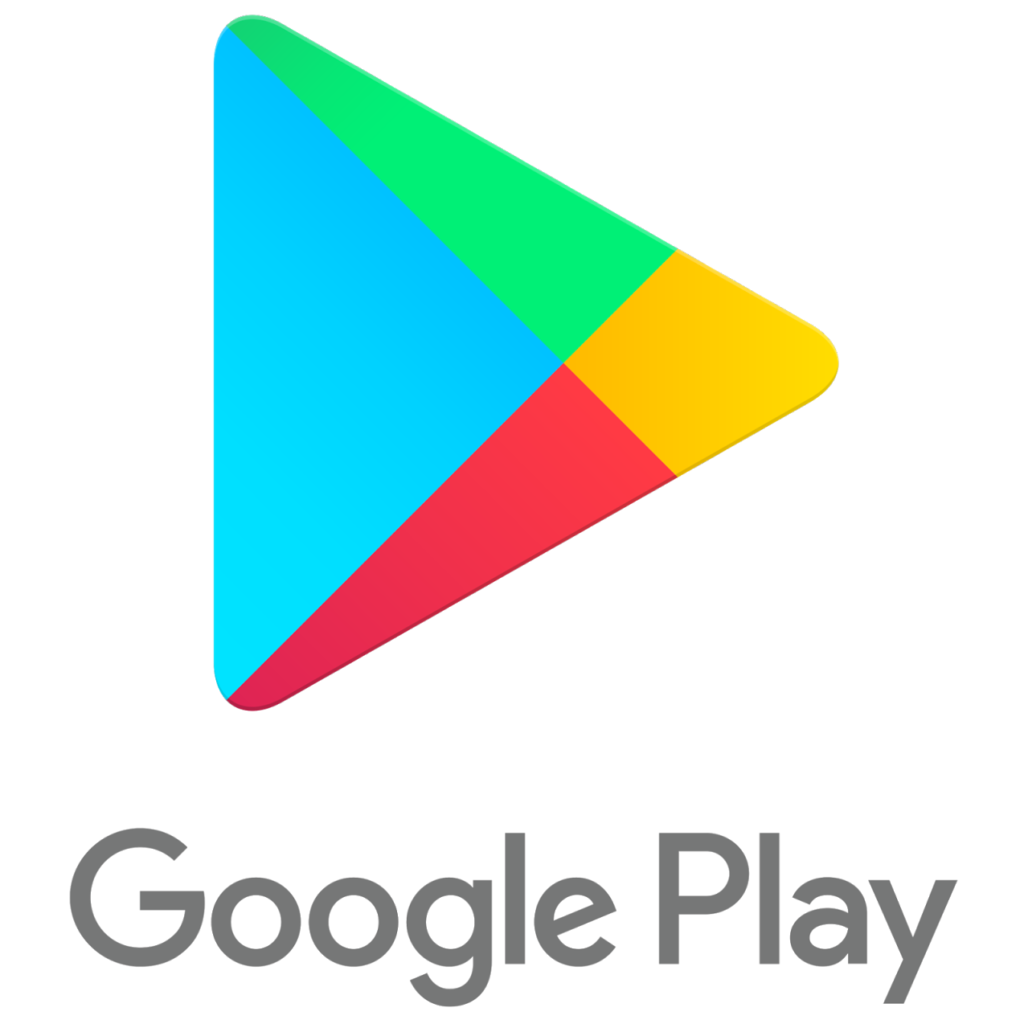
Obraz 1. Jak pobrać i zainstalować usługi Google Play na telefonie z Androidem?
Ogólne informacje o usługach Google Play
- Jak wspomniano powyżej, Google Play Services. Zapoznaj się z obowiązkowymi aplikacjami licencjonowanych edycji systemu operacyjnego Android i odgrywać dużą rolę w zarządzaniu kontami Google, synchronizacja kontaktów, wiadomości i wszystkiego innego. Ta aplikacja nie ma etykiety uruchamiania i stale działa w tle, zapewniając komfortowe zarządzanie usługami. Google i aplikacje Google Play..
- Z reguły, ta aplikacja jest nieobecna w chińskich modelach smartfonów i tabletów z niewielu znanych producentów, którzy są pozbawione licencji na korzystanie z oficjalnego oprogramowania Google. Również Google Play Services. Może być nieobecny na niestandardowym (niestandardowym) oprogramowaniu, których twórcy uważali potrzebę dostarczenia systemu operacyjnego Android Z oprogramowania "Extra".
- Nie ma sytuacji rzadko, gdy niedoświadczeni użytkownicy, którzy zdecydowali się "grać" korzeń- Po szansie, niezależnie usuwają Google Play Services.Podczas próby sprzątania urządzenia z niepotrzebnych programów w celu zwolnienia większej ilości miejsca w pamięci wewnętrznej.
- Brak Google Play Services. na urządzeniach na podstawie Android Nie wpływa na stabilność ich pracy. Jednak użytkownicy takich urządzeń są pozbawione zdolności do tworzenia kopii zapasowych danych, synchronizacji muzyki, zdjęć, kontaktów i innych danych kont Googlea także nie masz dostępu do dużej liczby aplikacji i gier Zagraj w rynek-aktóry wymaga obowiązkowej dostępności na urządzeniu Google Play Services..
Jak pobrać i zainstalować usługi Google Play w telefonie, na tablecie z Androidem?
Jeśli jesteś właścicielem smartfona lub tabletu, na którym nie ma Google Play Services., nie spiesz się, by się denerwować. Istnieją dwa sposoby ich instalacji: bezpośrednio przez samego urządzenia lub za pomocą komputera. Jednak jakikolwiek sposób, którego nie wybierasz, najpierw przejdź do ustawienia Twoje urządzenie, rozszerz sekcję " Bezpieczeństwo"A obok ciągu" nieznane źródła»Przesuń suwak do pozycji aktywnej.
Aby rozpocząć, rozważ proces pobierania i instalowanie usług bezpośrednio do urządzenia:
Krok 1.
- Upewnij się, że urządzenie jest podłączone do Internetu. Zaleca się użycie punktów dostępu Wi-Fi.nie spędzać wszystkiego na ruch mobilny.
- Uruchom przeglądarkę Google Chrome. Lub jakikolwiek inny prezent na urządzeniu.
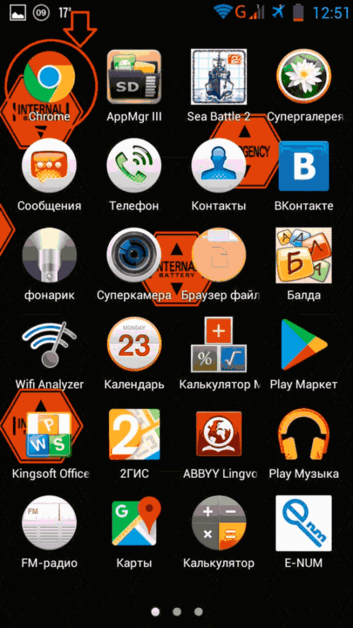
Obraz 2. Uruchamianie przeglądarki mobilnej na urządzeniu Android.
Krok 2..
- Otwórz oficjalną stronę wyszukiwarki Google i wprowadź żądanie pola wyszukiwania " google Play Services.».
- Na liście wyników wyszukiwania na pierwszej lub drugiej pozycji link do oficjalna strona Sklep Graj na rynku. I zielony przycisk " Zestaw" Stuknij na nią, poczekaj na przekierowanie na stronie internetowej sklepu i przeładnij na przycisku " Zestaw».
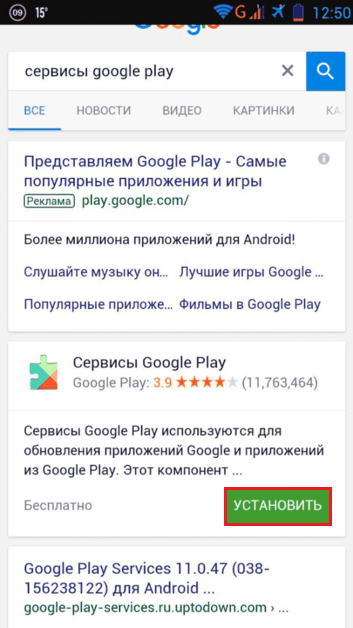
Obraz 3. Wyszukaj aplikację na żądanie Google.
Krok 3..
- Po zakończeniu procesu pobierania plików instalacyjnych należy włączyć instalację aplikacji, która będzie trwała od siły przez kilka minut.
- Gdy tylko instalacja zostanie zakończona, aplikacja " Google Play Services.»Automatycznie uruchamiaj w tle i będzie działać na bieżąco. Nie musisz podejmować żadnych dodatkowych działań na ich uruchomienie.
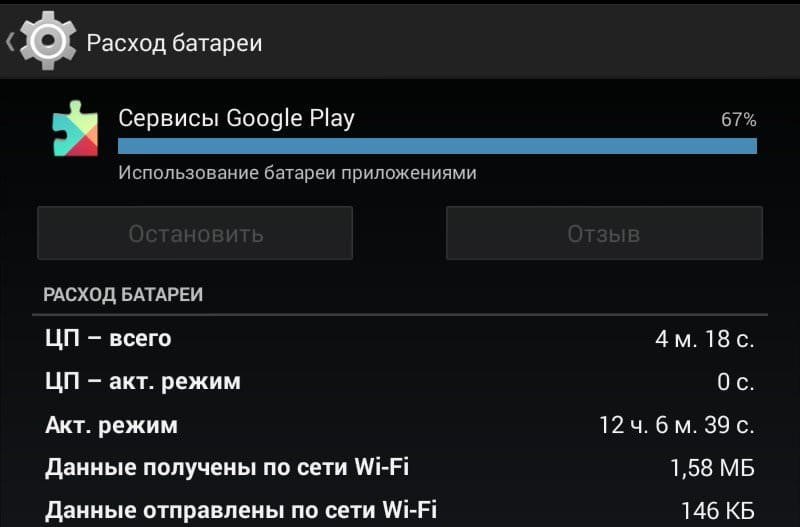
Obraz 4. Aplikacja aplikacji w tle.
Jeśli z jakiegoś powodu nie można uruchomić przeglądarki na urządzeniu mobilnym ani połączyć się z Internetem, a następnie zainstaluj aplikację " Google Play Services.Możesz użyć komputera stacjonarnego lub laptopa. Za to potrzebujesz specjalnego Przewód USB.Co z reguły jest wyposażone w urządzenie. Sekwencja działań jest następująca:
Krok 1.
- Najpierw przejdź do ustawienia Na urządzeniu i rozszerz sekcję " O urządzeniu.».
- W wyświetlonym oknie znajdź linię " Numer montażowy"I kliknij go w przybliżeniu 8-10 razy.
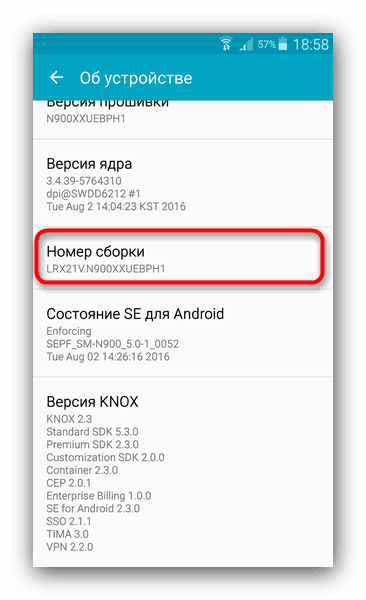
Obraz 5. Aktywacja trybu dewelopera na urządzeniach z systemem Android.
Krok 2..
- Wróć do głównych ustawień i znajdź sekcję " Parametry deweloperskie."lub" Dla programistów", Który miał pojawić się po wcześniej wykonanych działań. Idź do niego.
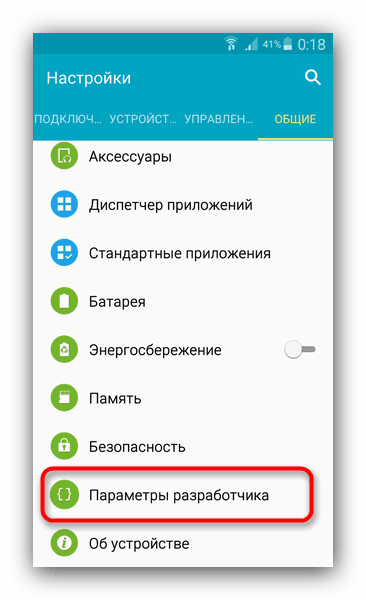
Obraz 6. Wyszukaj i przejście do sekcji dla programistów.
Krok 3..
- W oknie, które otwierają się, musisz zaznaczyć marker linii " debugowanie USB", Po czym w sekcji" Bezpieczeństwo»Zainstaluj zaznaczenie naprzeciwko linii" nieznane źródła"Jeśli nie zrobiłeś tego wcześniej.
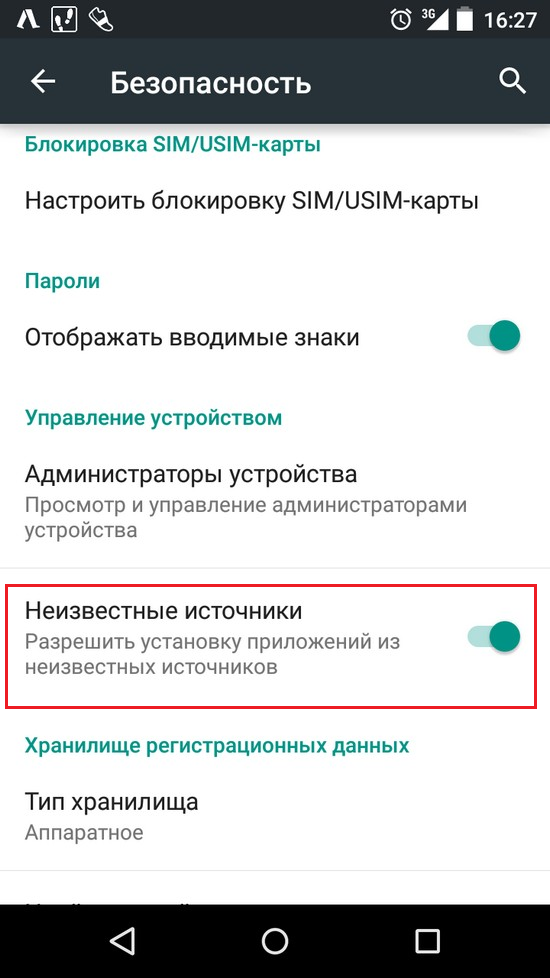
Obraz 7. Aktywacja instalacji aplikacji z niezidentyfikowanych źródeł.
Krok 4..
- Podłącz urządzenie do komputera za pomocą specjalistycznego kabla i poczekaj na proces jego rozpoznawania.
- Gdy komputer rozpoznaje urządzenie, uruchom dowolną przeglądarkę, przejdź do oficjalnej strony internetowej Market Google Play., wprowadź żądanie w pasku wyszukiwania " Google Play Services."I przesyłaj. Plik apk. w Twoim komputerze.
- Możesz także użyć wyszukiwania GoogleJak opisano w poprzedniej metodzie instalacji.

Obraz 8. Załaduj plik instalacyjny usług do komputera.
Krok 5..
- Po pobraniu pliku instalacyjnego na komputer, otwórz główny katalog urządzenia za pomocą " Mój komputer"Znajdź folder" Ściągnij"I przenieś do niego pobrany plik.
- W teorii Plik apk. można umieścić w dowolnym miejscu na urządzeniu lub SD-CART.. Najważniejsze jest to, że później możesz go znaleźć.
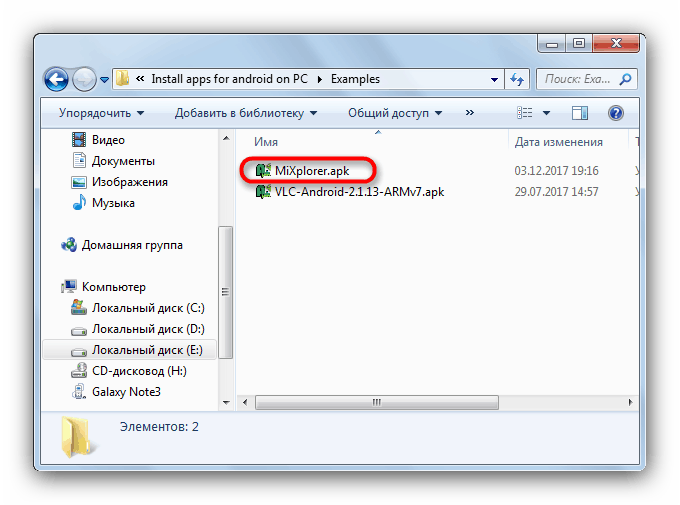
Zdjęcie 9. Przenieś plik instalacyjny z komputera do urządzenia z Androidem.
Krok 6..
- Korzystanie z dowolnego menedżera plików, znajdź go na smartfonie lub przelewach tabletów z komputera Plik apk., dotknij go na nim iw pojawieniu się okno, pozwól instalacji aplikacji, klikając " Dalej».
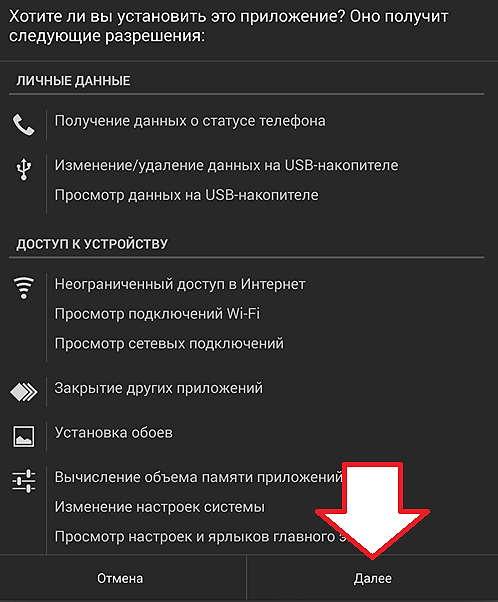
Obraz 10. Potwierdzenie i uruchomienie instalacji serwisowej na Androidzie.
Jak zaktualizować usługi aplikacji Google Play dla Androida?
Po zainstalowaniu Google Play Services.Aby uzyskać pełną funkcję, musisz zaktualizować aplikację do najnowszej wersji. Możesz ręcznie zaktualizować indywidualne usługi ręcznie lub aktywować automatyczną aktualizację w ustawieniach sklepu. Graj na rynku.. Jednak tylko użytkownicy, którzy mają zarejestrowane konto, mogą skorzystać z pierwszego i drugiego sposobu. Google.
Ręczna aktualizacja indywidualnych usług Google Play
Krok 1.
- Otwórz podstawowe ustawienia urządzenia i znajdź sekcję " Konta».
- W oknie otwiera się, dotknij linii " Dodaj konto", A na liście, która pojawi się, wybierz konto" Google».
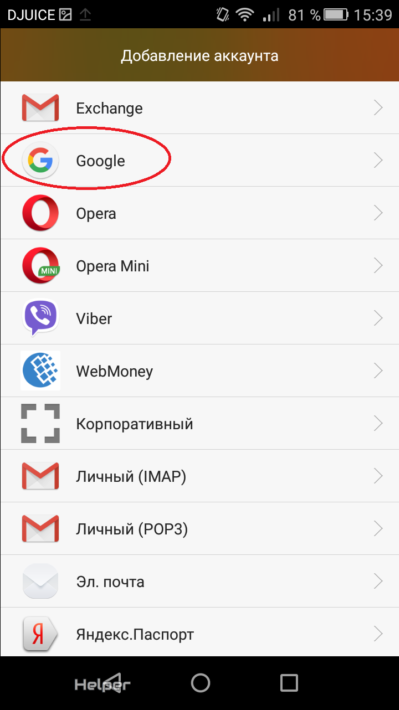
Zdjęcie 11. Dodawanie konta Google do urządzenia z systemem Android.
Krok 2..
- Zacznie się rejestracja urządzenia na serwerze. GoogleW procesie, którego należy podłączyć do Internetu.
- Po zdefiniowaniu urządzenia musisz wprowadzić login (adres e-mail lub telefon) oraz hasło z konta i zalogować się do systemu.
- Jeśli nie masz konta GoogleMożesz kliknąć link " Lub utwórz nowe konto"I przejrzyj niezbyt trudną rejestrację.
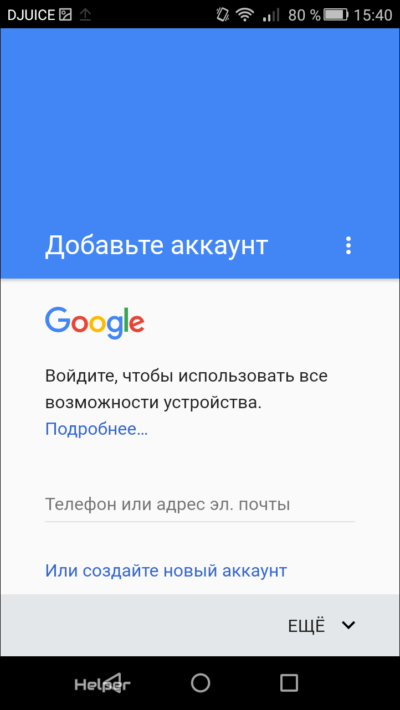
Obraz 12. Wprowadzanie danych istniejącego konta Google lub rejestrację nowego.
Krok 3..
- Po autoryzacji w systemie Google Uruchom aplikację " Graj na rynku."W barze wyszukiwania sklepu wprowadź żądanie" Google Play Services.».
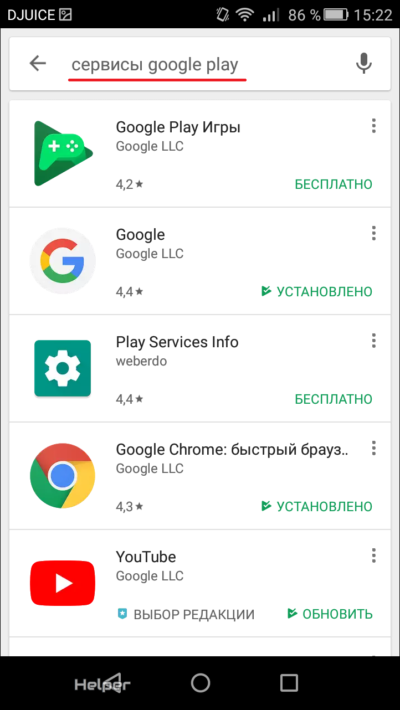
Zdjęcie 13. Wyszukaj Google Play za pomocą aplikacji na rynku.
Krok 4..
- Wydajesz listę wszystkich aplikacji, które odnoszą się do Usługi Google Play.. Przejdź na przykład na stronę dowolnej aplikacji Youtube.iw oknie z informacjami o tym stuknij na przycisk " Zestaw"lub" Odświeżać».
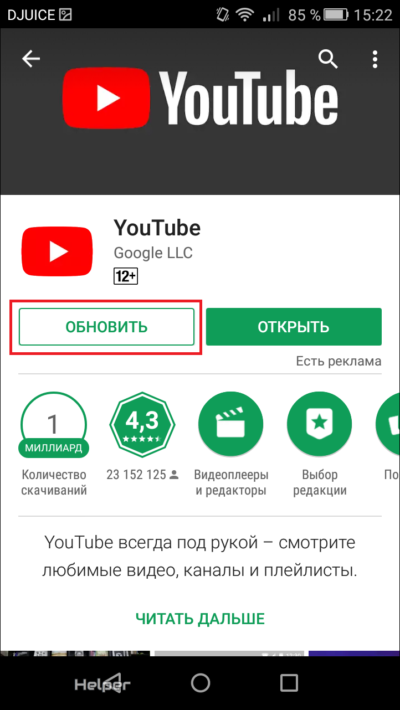
Obraz 14. Ręczna aktualizacja poszczególnych aplikacji z Google Play.
- W ten sposób możesz niezależnie pobrać aktualizacje, które potrzebujesz aplikacji. Jeśli na stronie Informacje o aplikacji Brak przycisków instalacji i aktualizacji i oferujesz tylko w celu usunięcia aplikacji lub otwarcia, oznacza to, że urządzenie jest zainstalowane, ostatnia wersja i aktualizacja nie jest wymagana.
Ważne: W najnowszych wersjach Android Nie ma możliwości wyszukiwania ręcznego Google Play Services.. Dotyczy to zarówno licencjonowanego oprogramowania układowego, jak i niestandardowego.
Automatyczna aktualizacja usługi Google Play i inne aplikacje
Krok 1.
- Uruchom aplikację " Graj na rynku.", Rozwiń swoje menu główne, taping wzdłuż odpowiedniej ikony w lewym górnym rogu lub wydawanie palec na ekranie od lewej do prawej, po czym rozszerzono sekcję" Ustawienia».
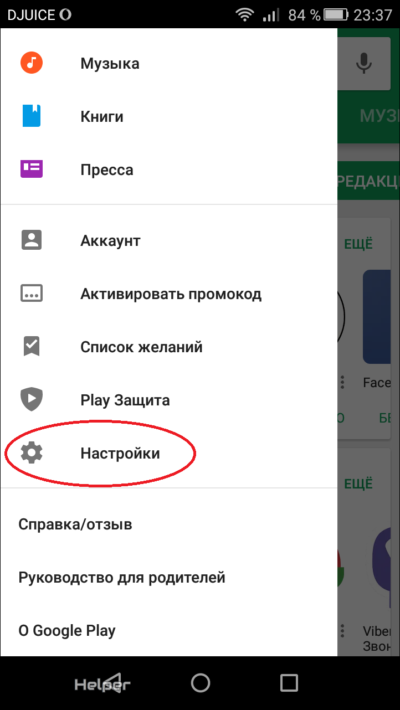
Obraz 15. Przejdź do ustawień aplikacji na rynku.
Krok 2..
- W otwartym oknie zostaną wyświetlone ustawienia podstawowe. Graj na rynku.", Jego powiadomienia i zainstalowane aplikacje. Musisz stuknąć na linii " Automatyczne aktualizacja aplikacji».
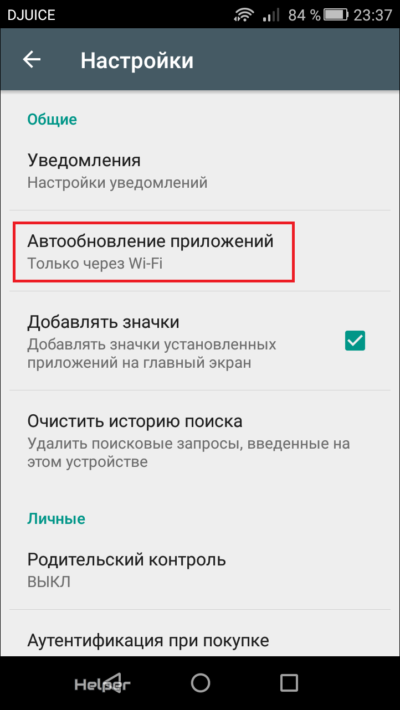
Obraz 16. Aktywacja aplikacji.
Krok 3..
- W oknie podręcznym musisz zainstalować znacznik naprzeciwko linii " Tylko przez Wi-Fi" Oznacza to, że aktualizacja aplikacji wystąpi tylko wtedy, gdy urządzenie jest podłączone do sieci przez punkt dostępu Wi-Fi..
- Jeśli wybierzesz przedmiot " Zawsze"Aktualizacja aplikacji nastąpi nawet w przypadku korzystania z mobilnego Internetu, który może trafić do kieszeni.
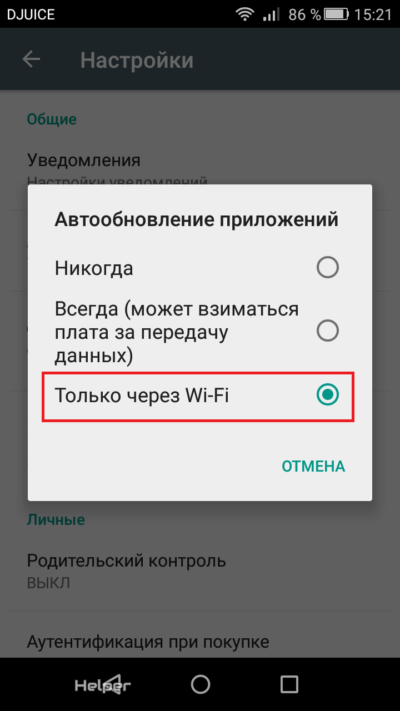
Zdjęcie 17. Wybierz typ połączenia, aby automatycznie aktualizować aplikacje.
Co jeśli usługi Google Play nie chcą być aktualizowane?
Czasami w pracy Google Play Services. Awarie mogą wystąpić i próbując uaktualnić lub zainstalować niektórych zastosowań ze sklepu " Graj na rynku.»Powiadomienie o błędzie pojawi się na ekranie. Przyczyny takich kłopotów może być najbardziej inna, ale pierwszą rzeczą, którą musisz zrobić, jest wyczyścić program " Google Play Services." Procedura czyszczenia jest następująca:
Krok 1.
- Rozwiń ustawienia urządzenia i w swoim menu głównym znajdź i rozszerzyć kategorię " Aplikacje».
- W wyświetlonym oknie, przejdź do " Wszystko"I dowiedz się spośród tych obecnych na urządzeniu aplikacji" Google Play Services." Stuknij je, aby otworzyć stronę z informacjami o aplikacji.
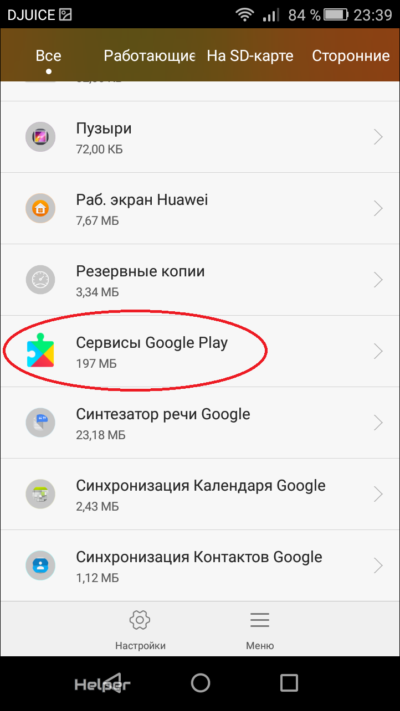
Obraz 18. Wyszukaj usługi Google Play na urządzeniu.
Krok 2..
- Najpierw na otwartej stronie stuknij przycisk " Zatrzymać", A następnie przejdź do kategorii" Zarządzanie psychiczne».
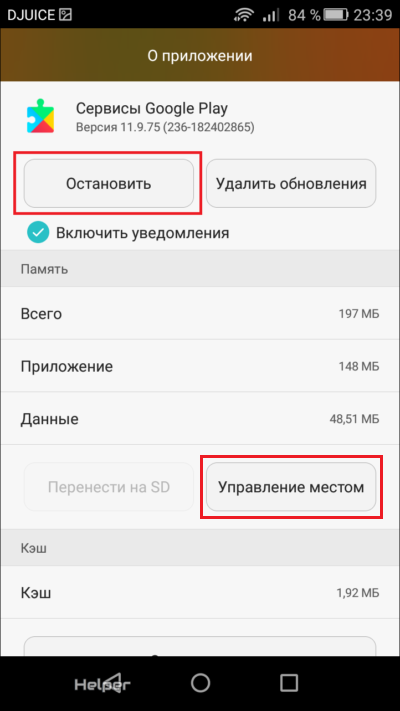
Obraz 19. Zatrzymywanie usług Google Play i przejdź do lokalizacji.
Krok 3..
- W oknie, które otwierają się, musisz stuknąć na przycisk " Usunąć dane", Po czym za pomocą sekcji Ustawienia" Konta»Wróć, aby zalogować się ponownie Google I aktualizować Google Play Services. przez sklep " Graj na rynku.».

Obraz 20. Usuwanie wszystkich danych usług Google Play.
W ten sposób możesz przywrócić działanie usług Google Play.Jeśli w dodatku było pewne awarie. Jednak przyczyny błędów podczas aktualizacji i instalowania aplikacji ze sklepu jest wiele. Zobacz popularne błędy w sklepie " Graj na rynku."I możesz zdecydować w naszym artykule" Co jeśli wystąpił błąd w usługach Google Play?».
